系統找不到指定文件怎么解決 win10系統找不到指定文件的解決方法
更新日期:2024-03-23 02:59:48
來源:投稿
windows系統的文件資源管理器搜索欄中可以快速找到需要的內容,小編發現很多網友出現了系統找不到指定文件的提示,不知道怎么解決,下面小編就來為大家講一講win10系統找不到指定文件的原因分析以及解決方法,有需要的可以來看看。
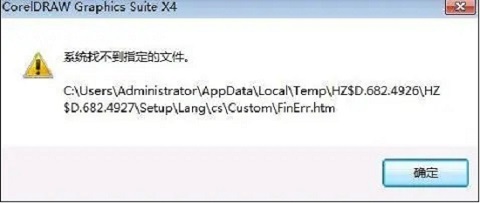
系統找不到指定文件的原因分析以及解決方法
原因分析:
1、系統文件丟失或損壞。
2、接觸不良導致的連接問題。
3、缺少驅動程序。
4、注冊表異常。
5、驅動中缺少文件。
6、特定軟件所需的特定文件丟失或損壞。
7、文件權限設置錯誤。
等等……
解決方法:
方法一、
1、同時在鍵盤上按下“WIN”鍵+“R”鍵,彈出運行框;

2、輸入regedit;
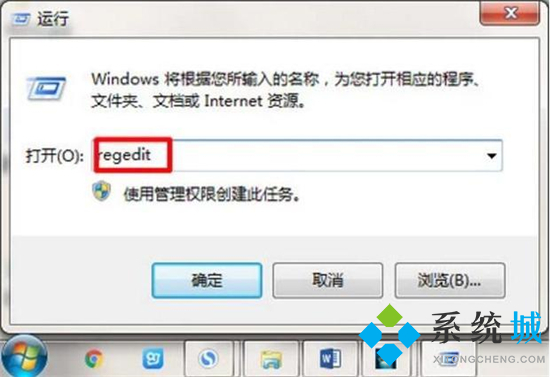
3、打開注冊表編輯器對話框,依次打開HKEY_LOCAL_MACHINE-SOFTWARE;

4、找到Microsoft\Windows\CurrentVersion\Run,雙擊;

5、在該項右邊窗口中找到該文件行,然后單擊鼠標右鍵,直接刪除文件,通過嘗試手動刪除的方式來解決故障。
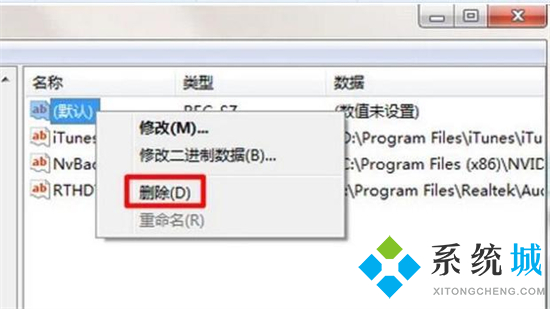
方法二、
1、右擊我的電腦,選擇屬性;

2、點擊高級系統設置;
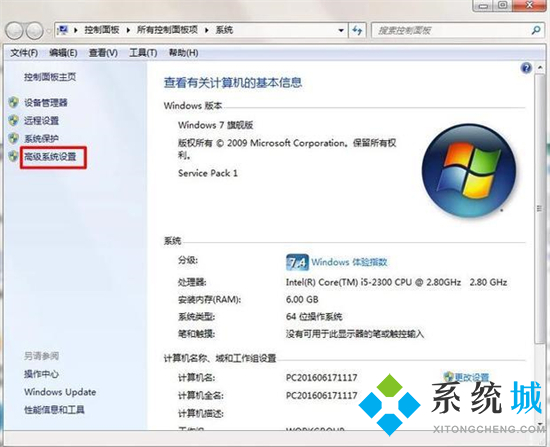
3、點擊環境變量;

4、將路徑改短一點。
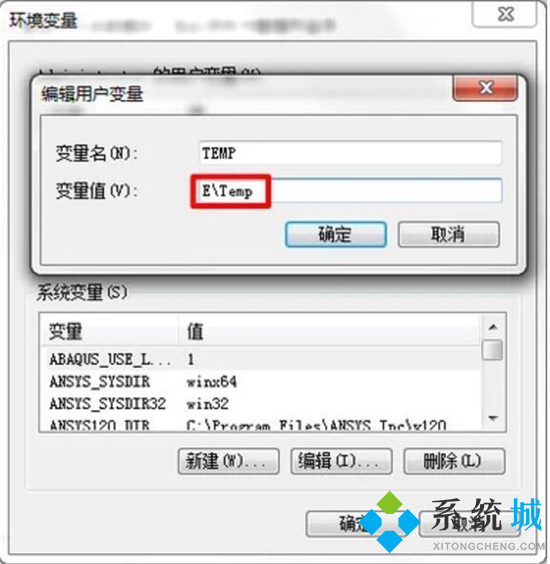
方法三、
電腦感染病毒或安裝了惡意軟件也可能會導致此問題,所以你可以使用殺毒軟件來檢查一下電腦有沒有感染病毒或安裝了惡意軟件。
方法四、
1、在桌面左下角的搜索框中輸入“命令提示符”,然后選擇“以管理員身份運行”。
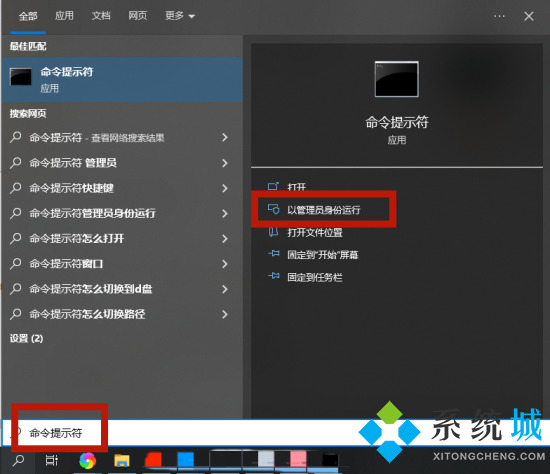
2、在“命令提示符”中輸入“sfc / scannow”,然后按下“回車”。

方法五、
1、按下組合鍵“Win+i”打開“設置”。

2、選擇“更新和安全”。
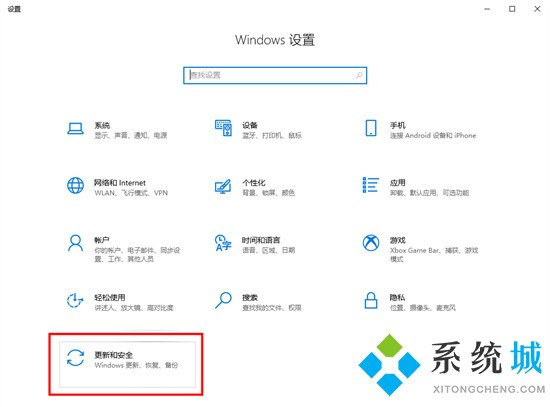
3、再點擊“檢查更新”。

為了避免Windows更新出現問題導致的數據丟失,建議你提前為電腦進行備份。
方法六、
1、右鍵點擊“此電腦”,選擇“管理”。

2、點擊“設備管理器”,展開列表,找到出現問題的設備。
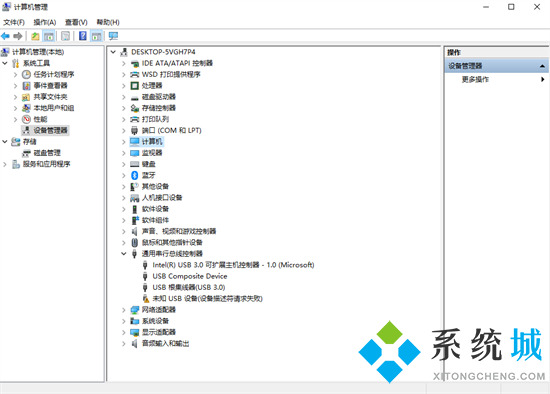
3、右鍵點擊該設備,然后點擊“卸載”。
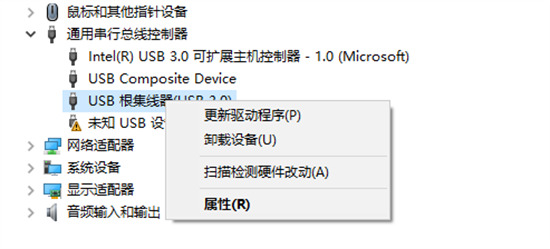
4、重啟之后重新安裝驅動。
方法七、
1、打開“此電腦”,右鍵點擊目標設備,選擇“格式化”。
2、勾選“還原設備的默認值”、“快速格式化”,然后點擊“開始”,再點擊“確認”,等待完成即可。

注意:若進行格式化,U盤中的數據會被清空,請提前對重要數據進行備份!
以上就是小編為大家帶來的系統找不到指定文件的原因分析以及七種解決方法,希望可以幫到大家。
- monterey12.1正式版無法檢測更新詳情0次
- zui13更新計劃詳細介紹0次
- 優麒麟u盤安裝詳細教程0次
- 優麒麟和銀河麒麟區別詳細介紹0次
- monterey屏幕鏡像使用教程0次
- monterey關閉sip教程0次
- 優麒麟操作系統詳細評測0次
- monterey支持多設備互動嗎詳情0次
- 優麒麟中文設置教程0次
- monterey和bigsur區別詳細介紹0次
周
月











